Membresías
Membresías
Una membresía hace referencia a una suscripción asignada a una serie de usuarios, en base a unas preferencias establecidas y una cuota específica.
Dentro del área de Membresías de nuestro proyecto, se podrá consultar y gestionar el estado de las renovaciones / expiraciones y tarifas de las suscripciones de los usuarios del Directorio.
Accede a este área desde Menú lateral > Usuarios > Membresías

Esta sección cuenta con un menú superior integrado por distintas subcategorías, que permitirá consultar por separado cada área.
Para trabajar las suscripciones del proyecto, será necesario establecer previamente las distintas opciones de suscripción, a las que podrán unirse los usuarios del proyecto y definir las fechas de expiración de los usuarios y roles asociadas a cada caso.
Para asignar una fecha de caducidad a un usuario, nos dirigiremos a Menú lateral > Usuarios > Directorio, Ficha usuario, Editar > Acceso > Estado de la cuenta > Fecha de expiración en este campo será posible definir una fecha de expiración asociada al usuario de forma manual.
Una vez, se alcance la fecha de expiración indicada, el usuario dejará de estar activo en el proyecto automáticamente.
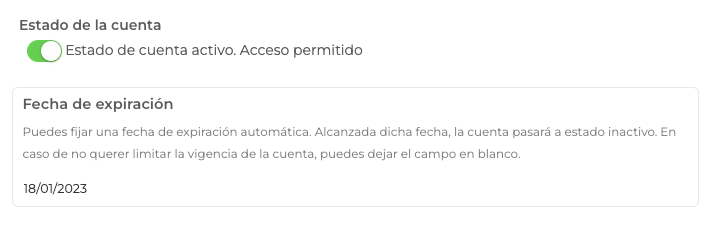
Es importante tener en cuenta que la expiración del usuario, de la fecha de expiración aquí definida, en ningún caso dependerá de la fecha establecida como Período de validez de ninguno de los roles que tenga asignados.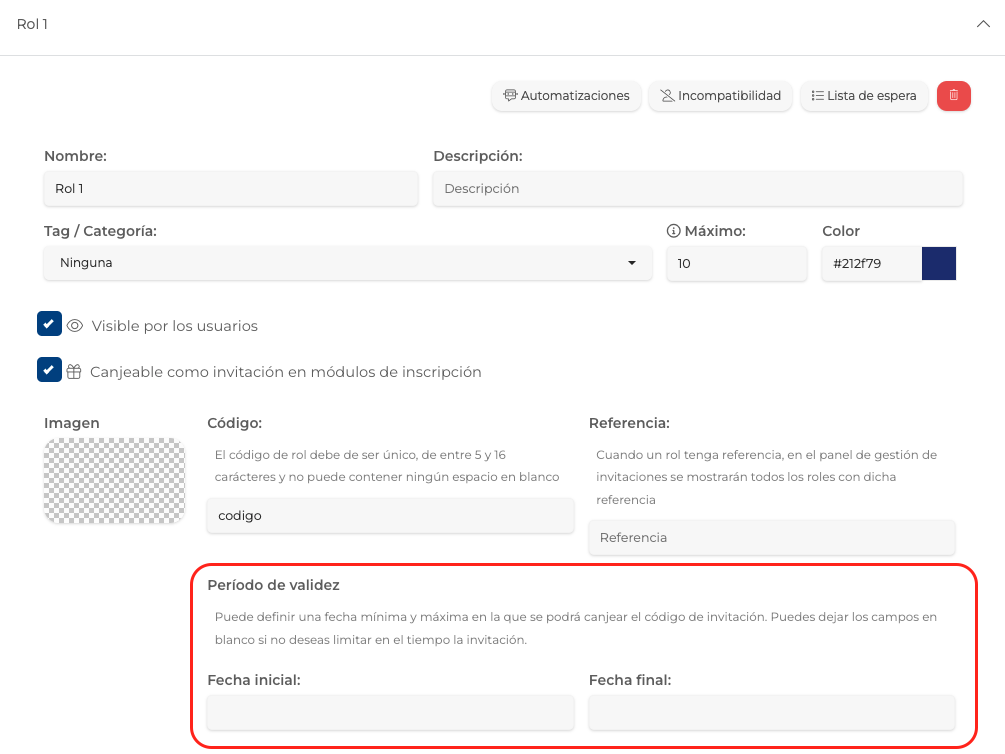
Histórico de renovaciones
Accede a este área desde Menú lateral > Usuarios > Membresías > Histórico de renovaciones
Este área cuenta con un menú superior integrado por distintas subcategorías, en primer lugar, encontramos el Histórico de renovaciones, mostrará un listado de las renovaciones gestionadas en el proyecto, mostrando de forma detallada información tan relevante como el número de renovaciones o el ticket medio de ingresos registrados.
Toda la información de este área podrá ser exportada en un fichero formato excel.
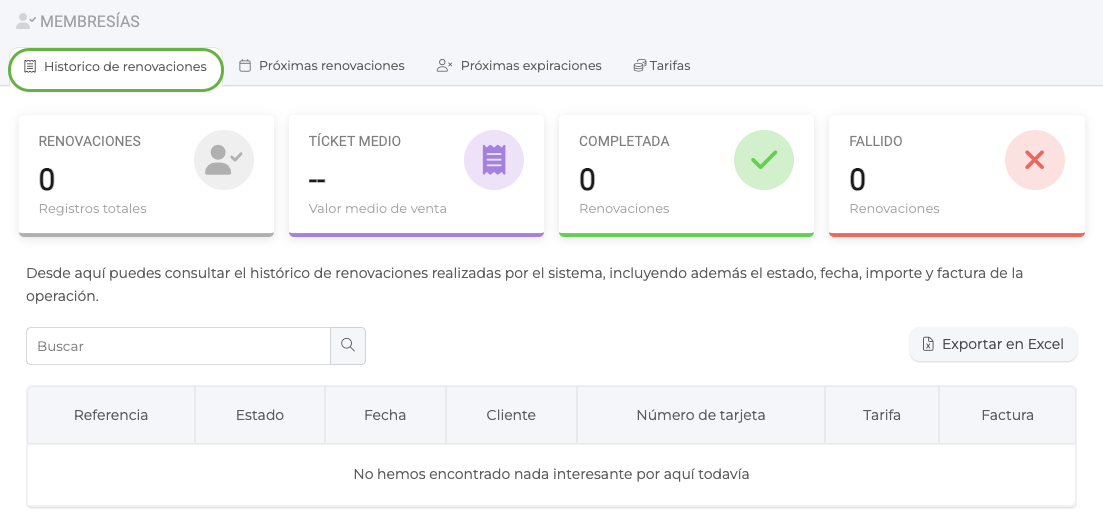
Próximas renovaciones
En este área, será posible consultar y exportar el resumen de las próximas renovaciones asociadas a los usuarios del Directorio:
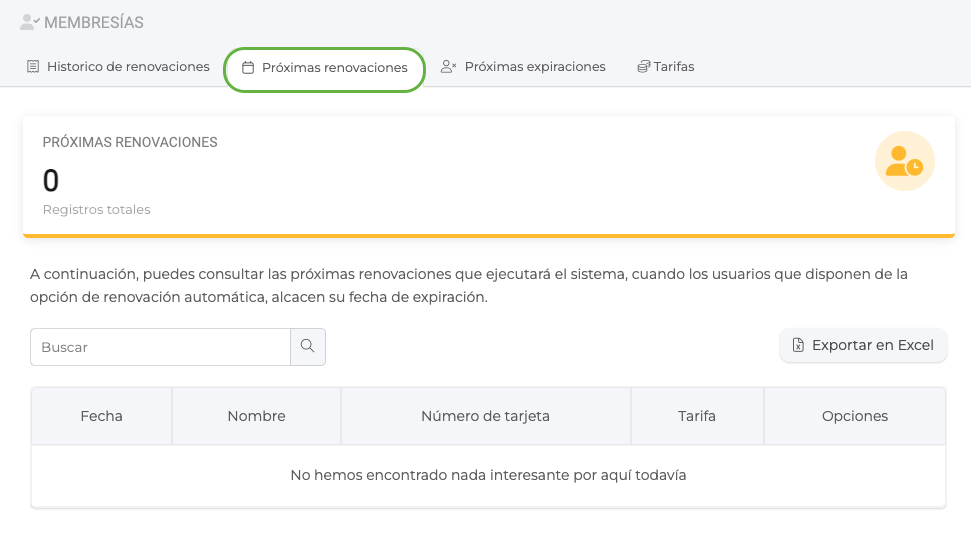
Para cada renovación será posible enviar un email a cada usuario de forma independiente desde las opciones disponibles en el margen lateral derecho. Al hacer click sobre "Enviar email" se abrirá una ventana emergente que permitirá enviar un mensaje personalizado.
OPCIÓN

MENSAJE
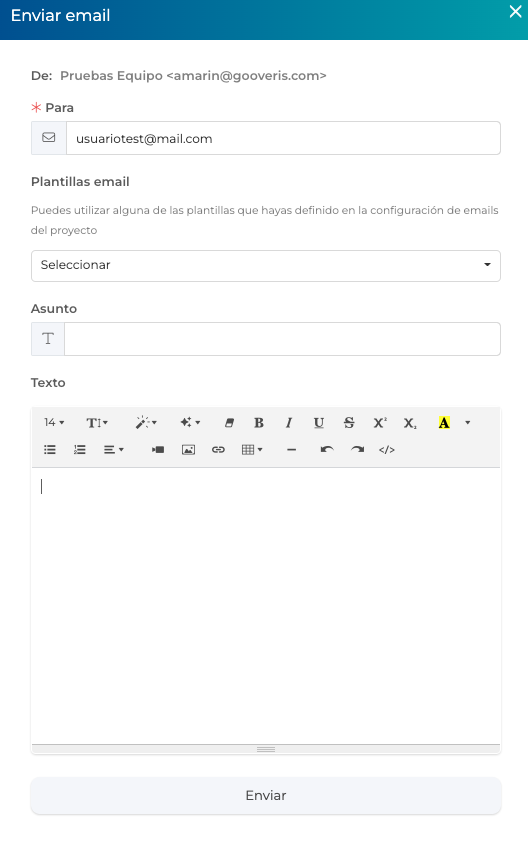
Próximas expiraciones
Desde este área se podrá acceder al listado de próximas expiraciones de usuarios del Directorio.
Además será posible enviar un email recordatorio previo a la fecha, notificando su caducidad, animando a la renovación de suscripción o compartiendo cualquier mensaje que pueda resultar útil. Para ello, será necesario hacer click sobre la opción "enviar email" que aparece para cada usuario.
USUARIOS > PRÓXIMAS EXPIRACIONES
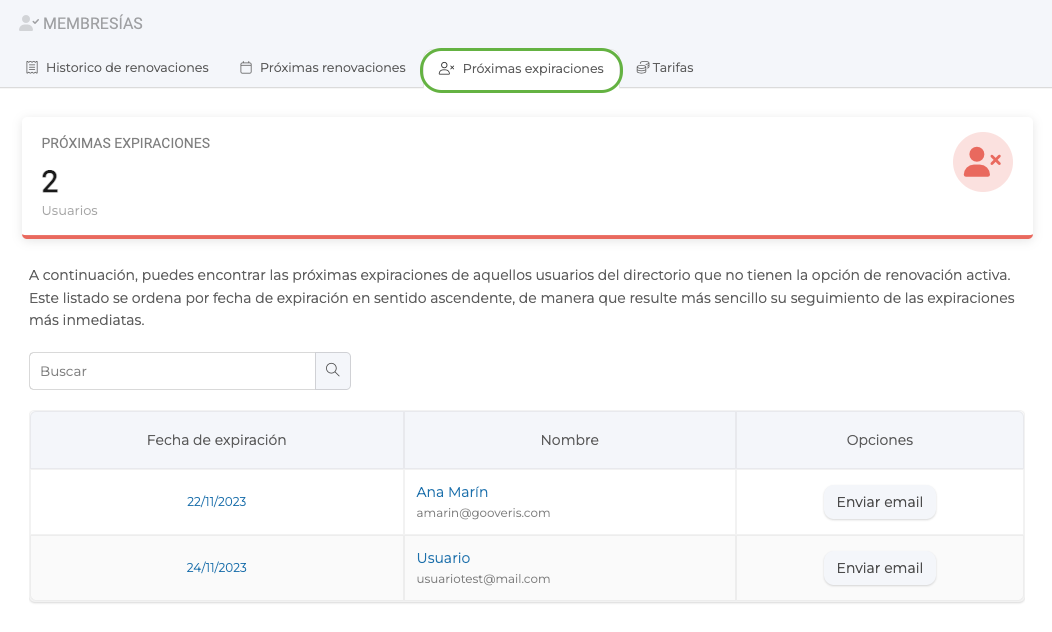
Al hacer click sobre este botón, se abrirá una ventana emergente donde se podrá configurar el mensaje a enviar:
OPCIÓN

MENSAJE
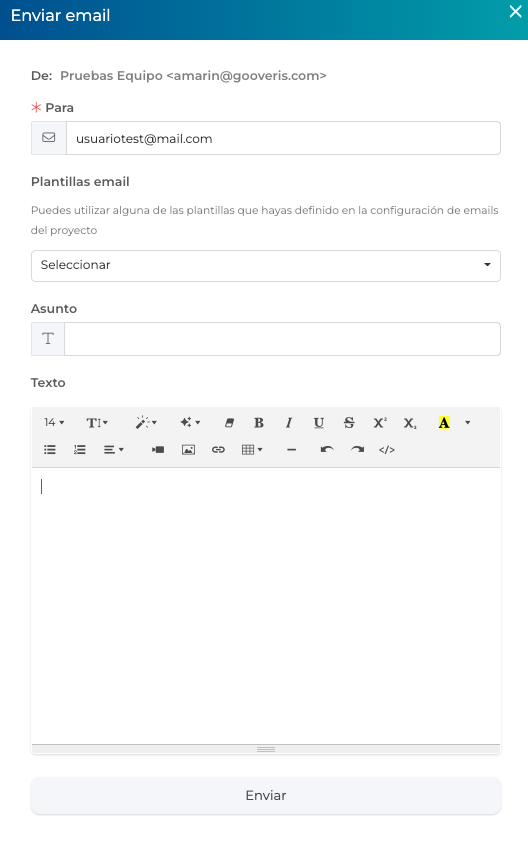
Tarifas
En este área, es posible definir las tarifas que aplicarán sobre las suscripciones del proyecto:
Accede desde Menú lateral > Usuarios > Membresías > Tarifas
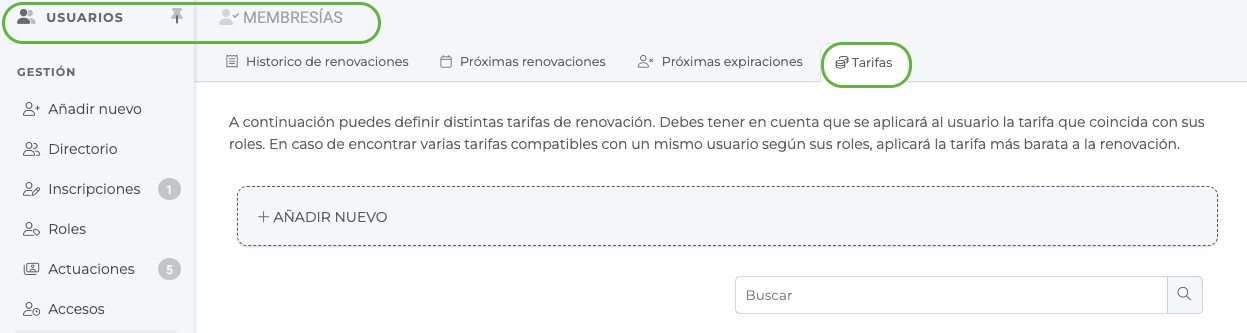
Al añadir una nueva tarifa, podremos parametrizar distintas variables claves que serán aplicadas sobre todos los usuarios que tengan asociado el rol o roles indicados.
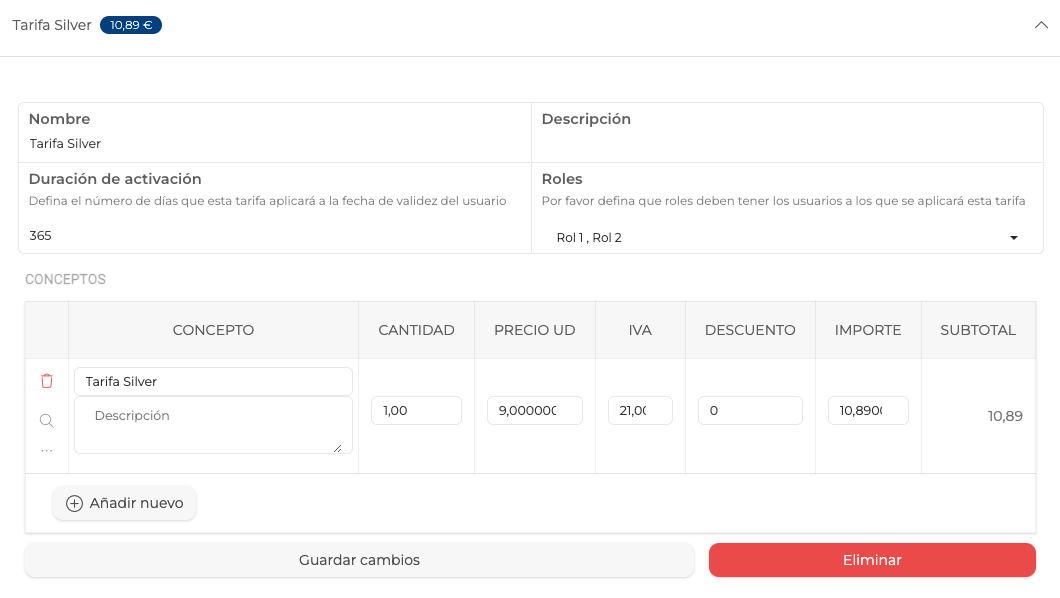
Autorenovación
Para que el usuario pueda gestionar de forma autónoma la renovación de la suscripción, recomendamos revisar la configuración del proyecto para que aplique dicha funcionalidad.
PASO 1. Accede desde Menú lateral > Usuarios > Preferencias
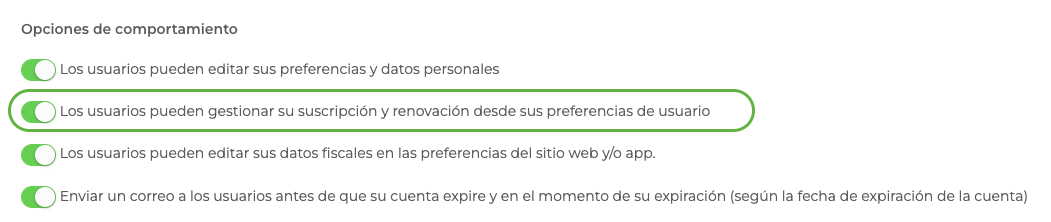
Se recomienda tener activos además los siguiente checks de este mismo apartado:

PASO 2. También se recomienda haber configurado previamente la tarifa que deba aplicar para la renovación correspondiente.
Accede desde Menú lateral > Usuarios > Membresías > Tarifas

PASO 3. Confirmar que el proyecto cuenta con el servicio de pago por Stripe debidamente configurado.
Accede desde Menú lateral > Configurar > Integraciones > Stripe
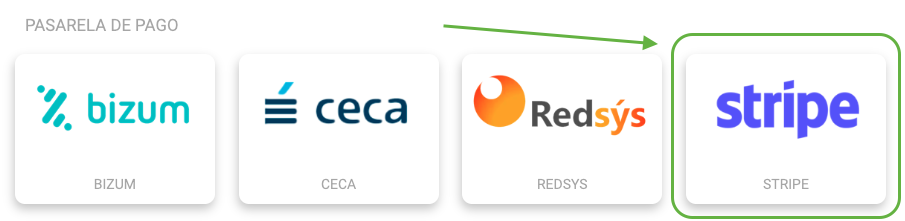
PASO 4. El proyecto debe contar con un módulo de tipo Mi cuenta, para que el usuario pueda acceder a la sección de renovación.

Generalmente, este tipo de módulos se incluyen dentro de una sección denominada Área privada o similar, integrada a partir un módulo de tipo submenú.
PASO 5. El usuario, podrá acceder desde la web a la sección Mi cuenta > Renovación y realizar la gestión correspondiente.
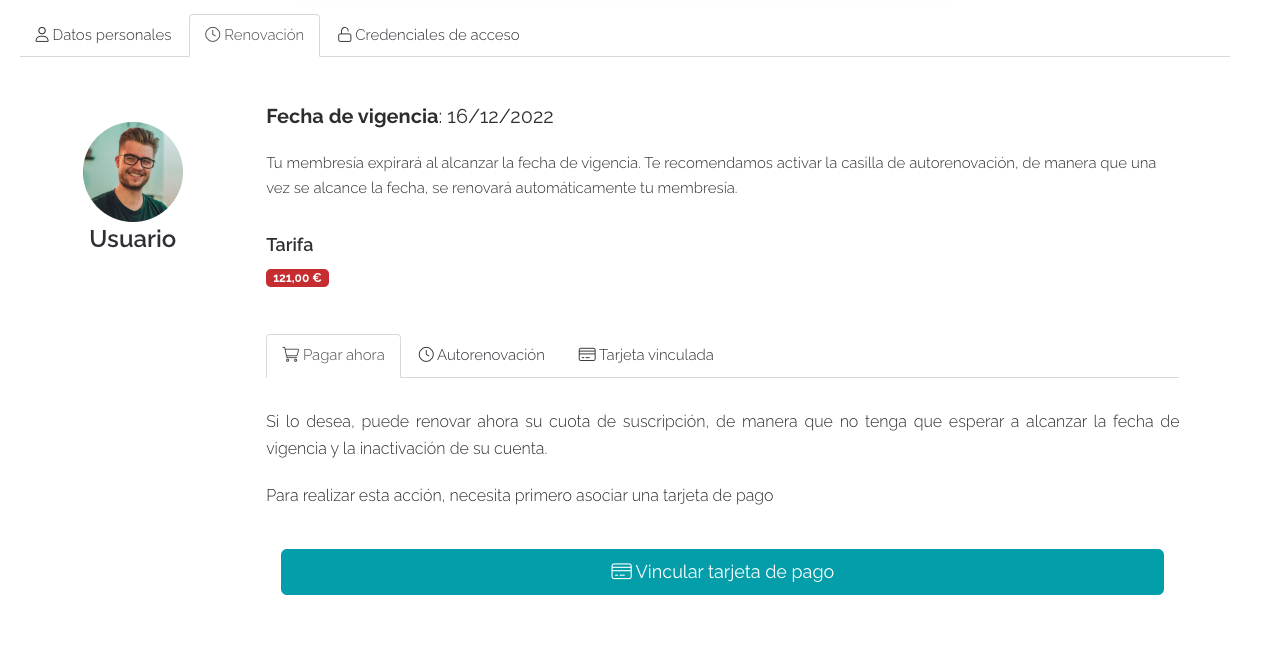
El usuario deberá facilitar los datos de su tarjeta de crédito para pode pagar en el momento la renovación correspondiente, o para poder disponer del servicio de autorenovación.
Esta gestión es posible realizarla desde la opción Vincular Tarjeta de pago.
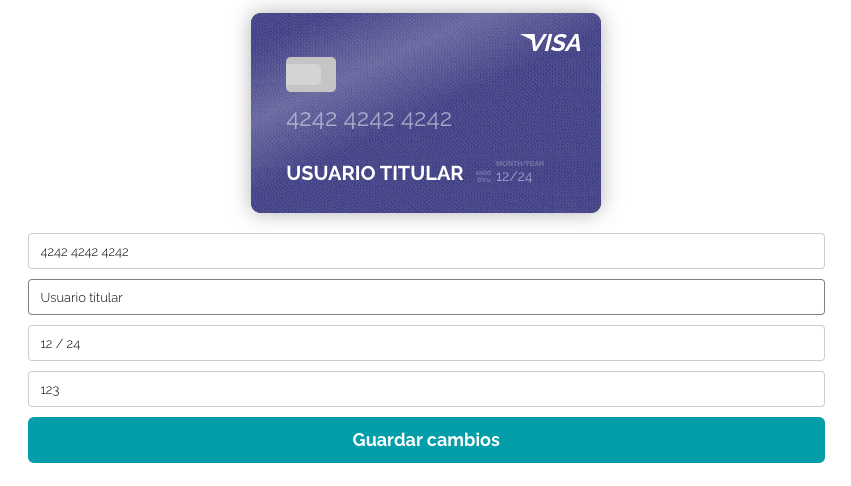
Una vez el usuario tenga su tarjeta vinculada, llegada la fecha de renovación de su membresía podrá realizar la gestión de manera autónoma.
En caso que el usuario no tenga asignada correctamente una tarifa a aplicar llegada la fecha de renovación, el sistema mostrará el siguiente mensaje en su área y no renovará la suscripción.
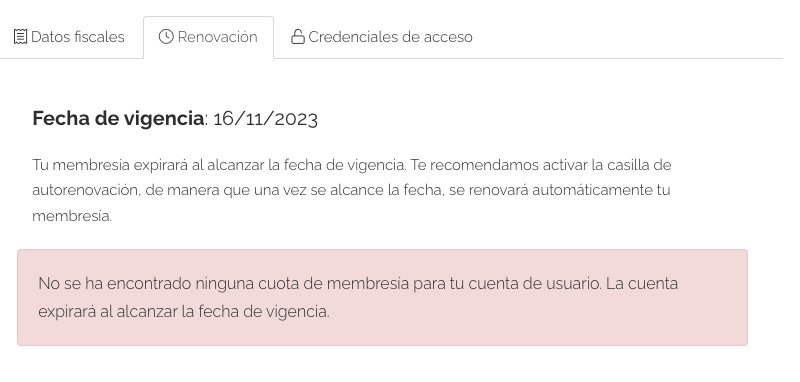
 Información sobre Cookies
Información sobre Cookies
